Windowsの更新中にPCがフリーズして、どうにもサインインできなくなった。
幸い、ドキュメントは新規アカウントからコピーできたが、Google Chromeのブックマークが取り出せなかった。
が、なんとか救出したのでその手順を書き留めておく。
1.新規アカウントに管理者権限を与え、PCのCドライブ(またはDドライブ)を『bookmarks』で検索する。
2.サインインできなくなったアカウントのChromeブックマークファイルがヒットしたら、メモ帳で開いて確認する。
3.新規アカウントのChromeブックマークも同時にヒットするはずなので、内容を張り替えてChromeを再起動すれは反映される。
私の場合、ブックマークファイルは以下の場所にあった
C:\ユーザー\AppData\Local\Google\Chrome\User Data\Default
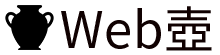


コメント